Hur man skickar bilder i full upplösning i WhatsApp
Miscellanea / / February 12, 2022
Under åren har WhatsApp varit orubbligt utöka sin portfölj av funktioner. Även om det var möjligt att bara skicka bilder och videor tidigare, kan du nu skicka över en massa bilder efter anteckning dem.
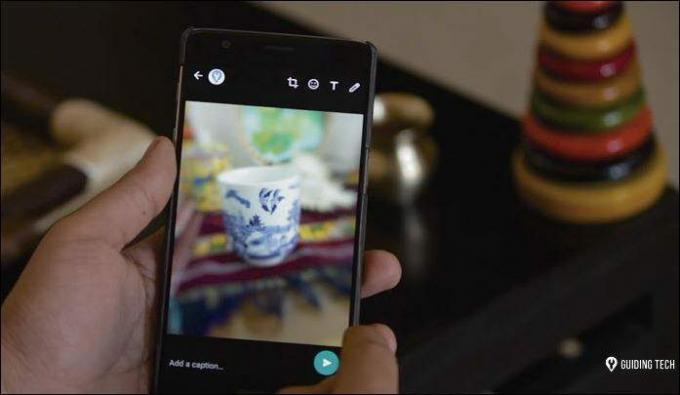
Men vad som har förblivit oförändrat hittills är hur WhatsApp överför dessa bildfiler. För effektiv överföring av bilder, WhatsApp minskar bildupplösningen till ungefär en tredjedel av sin ursprungliga upplösning. Även om ingenting förändras mycket på en telefonskärm, förlorar bilden mycket av sina finare detaljer när du tittar på den på en dator.
Det är ganska jobbigt, eller hur? Men oroa dig inte, vi på Guiding Tech har tagit reda på två fiffiga sätt att skicka en bild i full upplösning i WhatsApp. Låt oss kolla upp dem.
Se även1. Bifoga som dokument
En majoritet av oss går den konventionella vägen när det gäller att skicka en bild. Vi följer samma gamla borr - tryck på Anknytning ikon, gå till Galleri, välj bilderna och skicka. Ahh, tråkigt!
Det här kan tyckas lätt, men som sagt, det sänker kvaliteten. Ett smart sätt är att skicka bilden som ett dokument som kommer att frysa upplösningen som den är.
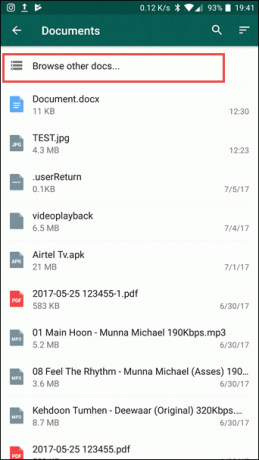
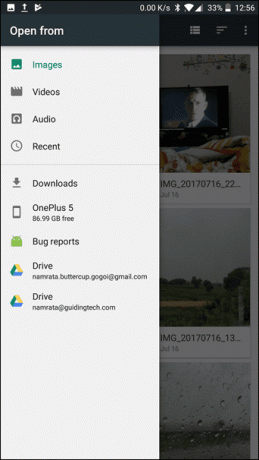
Knacka på Dokumentera som tar upp alla PDF-filer, APK-filer eller Txt-filer på din enhet. Härifrån väljer du Bläddra bland andra dokument och välj Bilder mapp därifrån.
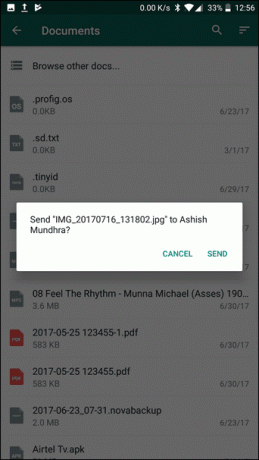
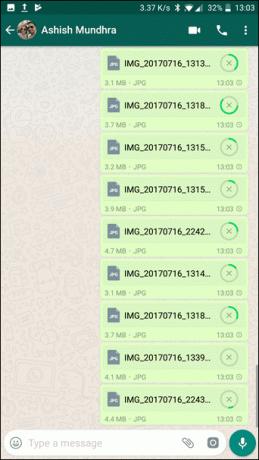
Väl inne väljer du Kamera mapp och välj din bild. Den bifogade bilden kommer att ha den ursprungliga filstorleken.
Kolla upp 7 coola appar för att förbättra WhatsApp-upplevelsen i Android2. Tyst!
Ovanstående tips fungerar utmärkt när du har en handfull bilder att skicka. Men det kan vara irriterande om du måste göra det om och om igen för ganska många bilder eftersom det tar sin egen söta tid att skicka de högupplösta bilderna.
Dessutom kan det vara lite frustrerande för mottagaren - att trycka på nedladdningsknappen lika många gånger som antalet skickade bilder.
Så ett annat smart sätt är att placera bilderna i en zip-fil. Ett smart sätt att göra detta är genom en filutforskare som Solid Explorer File Manager.
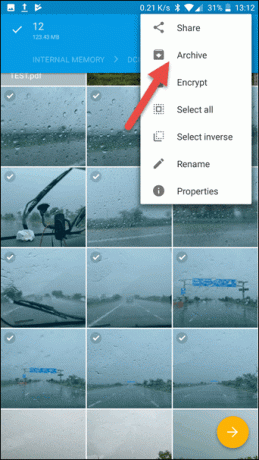

När du har öppnat, gå över till Bilder mappen och välj bilderna. När du är klar trycker du på menyn med tre punkter längst upp till höger och väljer Arkiv. Skapar ett arkiv kommer att kräva att du väljer formatet för arkivet — ZIP eller 7ZIP — och komprimeringen.


Byt namn på arkivtypen och tryck Skapa. Beroende på antalet valda bilder kan arkiveringsprocessen ta ett par sekunder.
Om du är inne för integritet och säkerhet, ett tryck på Skydda med lösenord kryssrutan kommer att kryptera innehållet med ett lösenord.
När zip-processen är klar är borren liknande. Bifoga den zippade filen som ett dokument och skicka iväg den eller dela direkt från den inbyggda filhanteraren.
Kolla även in vår video om detta
Vi är klara!
Med tanke på att WhatsApp är en av de mest använda meddelandetjänster i världen blir det ofta den första go-to-killen som skickar bilder, videor och till och med kontakter. Och att känna till det här smarta tricket kommer säkerligen att hjälpa dig att hålla koll på ditt spel. Så, är du med?
Senast uppdaterad den 3 februari 2022
Ovanstående artikel kan innehålla affiliate-länkar som hjälper till att stödja Guiding Tech. Det påverkar dock inte vår redaktionella integritet. Innehållet förblir opartiskt och autentiskt.

Skriven av
Namrata älskar att skriva om produkter och prylar. Hon har arbetat för Guiding Tech sedan 2017 och har cirka tre års erfarenhet av att skriva funktioner, instruktioner, köpguider och förklarare. Tidigare arbetade hon som IT-analytiker på TCS, men hon hittade sitt kall på annat håll.



